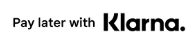Het kan erg frustrerend zijn als je toetsenbord plotseling niet meer werkt. Gelukkig zijn er verschillende stappen die je kunt ondernemen om het probleem op te lossen. Hier is een gedetailleerde uitleg om je op weg te helpen:
Stap 1: Controleer de verbinding
Als je toetsenbord niet werkt, is de eerste stap om de verbinding te controleren.
Hoe te doen: Controleer of je toetsenbord goed is aangesloten op je computer. Voor draadloze toetsenborden, zorg ervoor dat de batterijen niet leeg zijn en dat de ontvanger goed is aangesloten. Een losse verbinding kan ervoor zorgen dat het toetsenbord niet reageert.
Stap 2: Start je computer opnieuw op
Een herstart kan vaak tijdelijke softwareproblemen oplossen.
Hoe te doen: Klik op de startknop, selecteer ‘Opnieuw opstarten’ en wacht tot je computer opnieuw is opgestart. Dit kan helpen om tijdelijke softwareproblemen op te lossen die de werking van je toetsenbord beïnvloeden.
Stap 3: Controleer de instellingen
Soms kan een verkeerde toetsenbordindeling problemen veroorzaken.
Hoe te doen: Ga naar ‘Instellingen’ > ‘Tijd en taal’ > ‘Regio en taal’. Controleer of de juiste toetsenbordindeling is geselecteerd. Soms kan een verkeerde indeling ervoor zorgen dat de toetsen niet de verwachte karakters typen.
Stap 4: Update of installeer stuurprogramma’s opnieuw
Verouderde of corrupte stuurprogramma’s kunnen ervoor zorgen dat je toetsenbord niet goed werkt.
Hoe te doen: Ga naar ‘Instellingen’ > ‘Apparaten’ > ‘Apparaatbeheer’. Zoek je toetsenbord in de lijst, klik met de rechtermuisknop en selecteer ‘Stuurprogramma bijwerken’. Volg de instructies om de nieuwste stuurprogramma’s te installeren. Dit kan vaak problemen oplossen die door softwareconflicten worden veroorzaakt.
Stap 5: Probeer een ander toetsenbord
Het testen van een ander toetsenbord kan helpen om het probleem te isoleren.
Hoe te doen: Sluit een ander toetsenbord aan op je computer. Dit helpt om te bepalen of het probleem bij het toetsenbord zelf ligt of bij je computer. Als een ander toetsenbord wel werkt, weet je dat het probleem bij het oorspronkelijke toetsenbord ligt.
Stap 6: Controleer op fysieke schade
Fysieke schade kan de werking van het toetsenbord ernstig beïnvloeden.
Hoe te doen: Inspecteer je toetsenbord op fysieke schade, zoals gebroken toetsen of losse verbindingen. Als je schade ontdekt, kan het nodig zijn om het toetsenbord te vervangen.
Stap 7: Gebruik een toetsenbord op het scherm
Een virtueel toetsenbord kan een tijdelijke oplossing bieden.
Hoe te doen: Ga naar ‘Instellingen’ > ‘Toegankelijkheid’ > ‘Toetsenbord’ en schakel het virtuele toetsenbord in. Dit is een softwarematige oplossing die je via je muis kunt bedienen. Het kan handig zijn als je snel iets moet typen terwijl je het probleem met je fysieke toetsenbord oplost.
Stap 8: Raadpleeg een professional
Als deze stappen niet het gewenste resultaat opleveren, aarzel dan niet om direct “contact” met ons op te nemen voor deskundige ondersteuning en verdere oplossingen. We staan klaar om je te helpen!
Samenvatting
Als je toetsenbord niet werkt, controleer dan eerst de verbinding en instellingen, start je computer opnieuw op, update stuurprogramma’s, probeer een ander toetsenbord, controleer op fysieke schade, gebruik een virtueel toetsenbord, en raadpleeg indien nodig een professional. Met deze stappen kun je hopelijk snel weer aan de slag!